Чтобы создать тест для размещения в программе обучения нужно:
1. Перейти в раздел Материалы;
2. Нажать на кнопку Создать новый + и в выпадающем меню выбрать Тест;
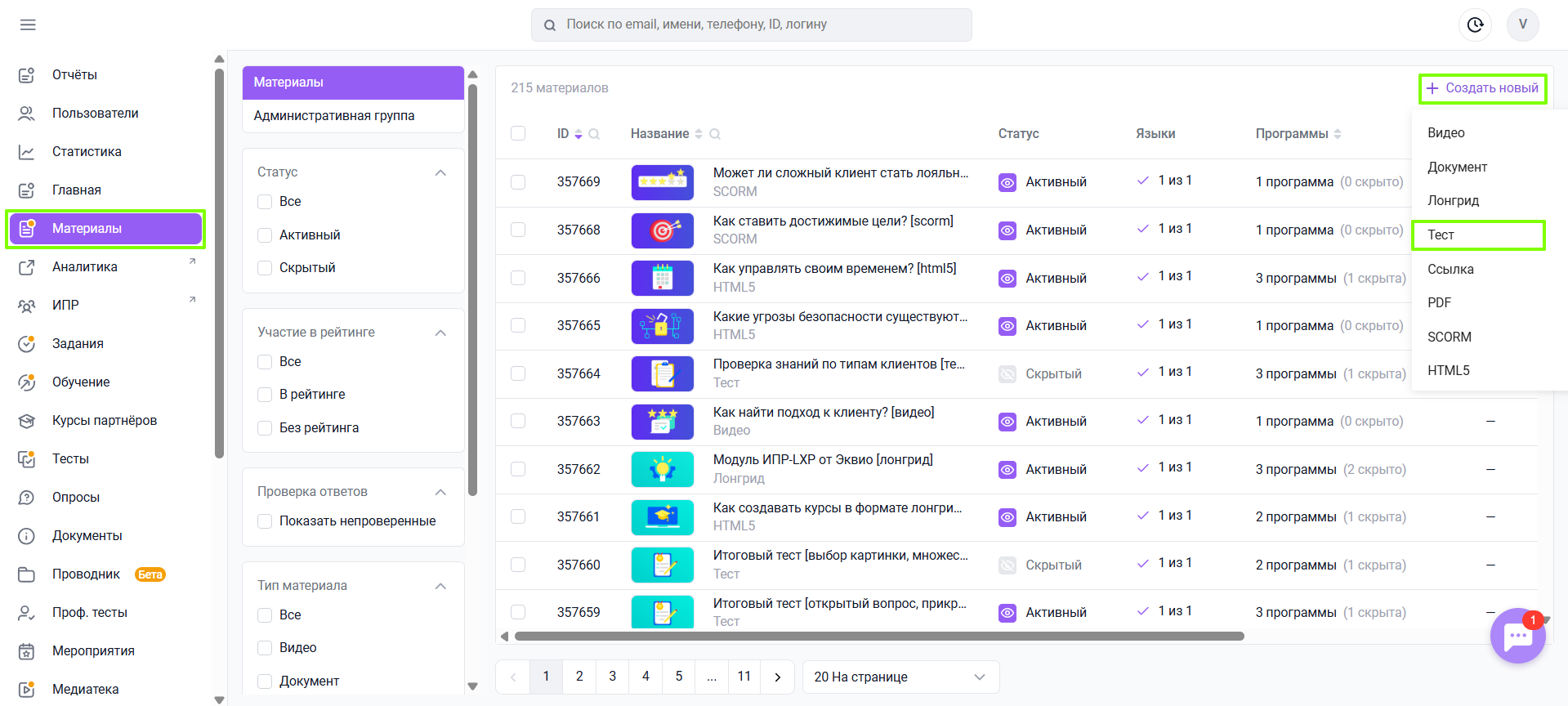
3. Заполните настройки материала:
- Укажите Название теста (макс. 80 символов) - поле является обязательным для заполнения;
- Добавьте количество попыток на выполнение теста;
- Добавьте обложку теста Картинка 16:9 (Формат: jpg, jpeg, png. Размер: 1280*720. До 2 МБ);
- Галочка Тест на время - обозначает необходимость прохождения теста за отведенный период времени. Если вы установили галочку, укажите Время на тест.
- Рекомендуемое время изучения - Здесь вы можете запланировать время на прохождение материала. Указанная длительность не ограничивает пользователя во времени изучения материала, а лишь дает рекомендацию.
- Автоназначение баллов
В случае выбора функции “автоназначение баллов” появляются возможность дополнительного выбора:
- По проценту прохождения / по интерактивным вставкам - (для тестов или видео программ). Пользователь получит баллы исходя из своего результата прохождения. Например, в тесте 10 вопросов за 1 вопрос 1 балл. Ответив верно на все 10 вопросов пользователь получит 10 баллов. Ответив верно на 9 - получит 9 баллов и так далее. При получении статуса "не сдан" - баллы в рейтинг не идут. То есть результат должен быть выше или равен порогу прохождения.
Корректировать такую настройку можно, если назначений баллов у пользователей по ней еще не было (посмотреть кому прошли назначения можно по нажатию "Просмотр операций"). Если требуется корректировка данной настройки после назначения, то необходимо сначала сбросить статистику пользователям получившим баллы и только после вносить изменения в нее.
- Фиксированное кол-во баллов выдается пользователю, если материал переходит в статус “пройдено”. Администратор настраивает самостоятельно цифру-сколько баллов получит каждый пользователь, когда материал будет им пройден.
- По нажатию на "Просмотреть операции" администратор сможет увидеть детализацию назначения баллов по данному материалу. - Нажмите на кнопку Сохранить для сохранения введенных данных.
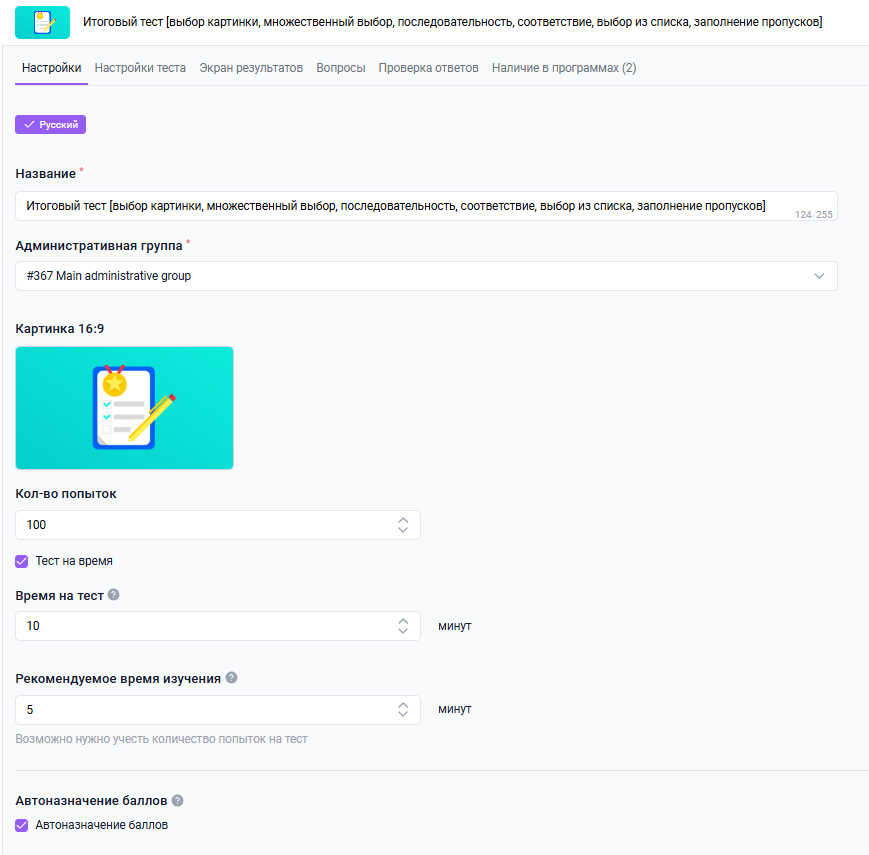
Дальнейшие шаги:
Переходите на вкладку Настройки теста в верхней части формы, для заполнения дальнейших настроек.
Настройка отображения Экрана результатов.
Вкладка для Добавления вопросов.
Проверка ответов на открытые вопросы в тесте программы обучения.
Примечание. При переходе на другую вкладку без сохранения изменений, появится всплывающее окно. Нажмите Готово для подтверждения сохранения. Иначе, нажмите Отмена.
Во вкладке Наличие в программах отобразится список программ, в которые материал будет добавлен.
Чтобы тест, созданный в разделе Материалы, стал доступен пользователю, нужно добавить активный тест в программу обучения на вкладке Содержание программы обучения и выдать ему доступ к этой программе.
Если вам не хватило информации, то дайте, пожалуйста, обратную связь по ссылке: Предложения по улучшению статей.
